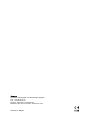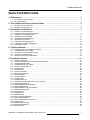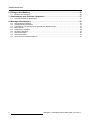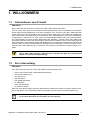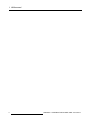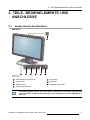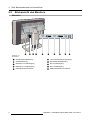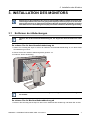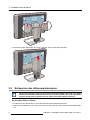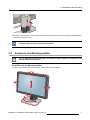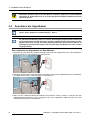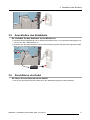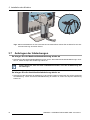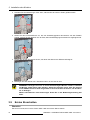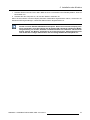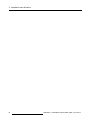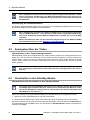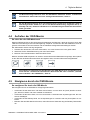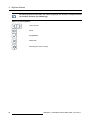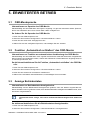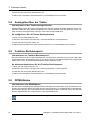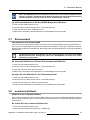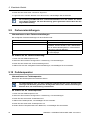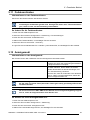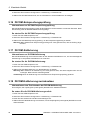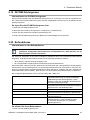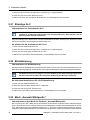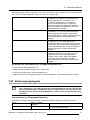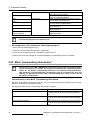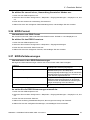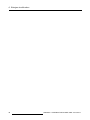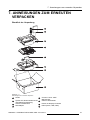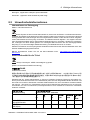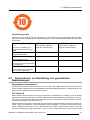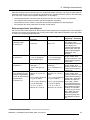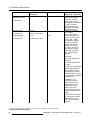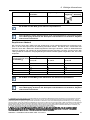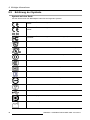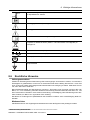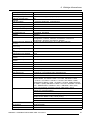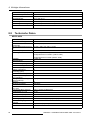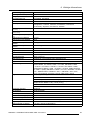Coronis Fusion 4MP / 6MP
Bedienungsanleitung
MDCC-4230, MDCC-6330
K5902056/02
27/11/2017

Barco nv
President Kennedypark 35, 8500 Kortrijk, Belgium
Fon: +32 56.23.32.11
Fax: +32 56.26.22.62
Support: www.barco.com/esupport
Besuchen Sie uns im Internet:: www.barco.com
Gedruckt in Belgien

Inhaltsverzeichnis
INHALTSVERZEICHNIS
1. Willkommen! ...................................................................................... 3
1.1 Informationen zum Produkt .................................................................................. 3
1.2 Der Lieferumfang.............................................................................................. 3
2. Teile, Bedienelemente und Anschlüsse .................................................... 5
2.1 Vorderansicht des Monitors.................................................................................. 5
2.2 Rückansicht des Monitors.................................................................................... 6
3. Installation des Monitors ....................................................................... 7
3.1 Entfernen der Abdeckungen ................................................................................. 7
3.2 Entsperren des Höhenmechanismus ....................................................................... 8
3.3 Anpassen der Monitorposition ............................................................................... 9
3.4 Anschluss der Signalkabel ...................................................................................10
3.5 Anschließen des Netzkabels.................................................................................11
3.6 Durchführen der Kabel .......................................................................................11
3.7 Anbringen der Abdeckungen ................................................................................12
3.8 Installation an VESA-Befestigung ...........................................................................13
3.9 Erstes Einschalten ............................................................................................14
4. Täglicher Betrieb ................................................................................. 17
4.1 Empfehlungen für den täglichen Betrieb....................................................................17
4.2 Anzeigeleuchten der Tasten .................................................................................18
4.3 Umschalten in den Standby-Modus.........................................................................18
4.4 Aufrufen der OSD-Menüs ....................................................................................19
4.5 Navigieren durch die OSD-Menüs ..........................................................................19
5. Erweiterter Betrieb ............................................................................... 21
5.1 OSD-Menüsprache ...........................................................................................21
5.2 Funktion „Automatisch schließen“ des OSD-Menüs ......................................................21
5.3 Anzeige Betriebsstatus.......................................................................................21
5.4 Anzeigeleuchten der Tasten .................................................................................22
5.5 Funktion Betriebssperre......................................................................................22
5.6 DPMS-Modus..................................................................................................22
5.7 Ruhezustand ..................................................................................................23
5.8 Luminanz-Sollwert ............................................................................................23
5.9 Farbvoreinstellungen .........................................................................................24
5.10 Farbtemperatur................................................................................................24
5.11 Farbkoordinaten...............................................................................................25
5.12 Anzeigemodi...................................................................................................25
5.13 Displayfunktionen .............................................................................................26
5.14 Umgebungslichtkompensation (ALC-Funktion)............................................................26
5.15 DICOM-Statusbericht.........................................................................................27
5.16 DICOM-Entsprechungsprüfung..............................................................................28
5.17 DICOM-Kalibrierung ..........................................................................................28
5.18 DICOM-Kalibrierung zurücksetzen..........................................................................28
5.19 DICOM-Fehlergrenze.........................................................................................29
5.20 Befundräume ..................................................................................................29
5.21 Ständige ALC..................................................................................................30
5.22 Bildskalierung..................................................................................................30
5.23 Modi „Auswahl Bildquelle“....................................................................................30
5.24 Videoeingangssignale ........................................................................................31
5.25 Modi „Umwandlung Graustufen“ ............................................................................32
5.26 EDID-Format ..................................................................................................33
5.27 EDID-Zeitsteuerungen........................................................................................33
5.28 Monitorinformationen .........................................................................................34
5.29 Monitorstatus ..................................................................................................34
K5902056 CORONIS FUSION 4MP / 6MP 27/11/2017
1

Inhaltsverzeichnis
6. Reinigen des Monitors .......................................................................... 35
6.1 Hinweise zur Reinigung ......................................................................................35
7. Anweisungen zum erneuten Verpacken .................................................... 37
7.1 Erneutes Verpacken des Monitors ..........................................................................38
8. Wichtige Informationen ......................................................................... 39
8.1 Sicherheitsinformationen.....................................................................................39
8.2 Umweltschutzinformationen .................................................................................41
8.3 Informationen zur Einhaltung von gesetzlichen Bestimmungen .........................................43
8.4 EMC-Hinweis..................................................................................................44
8.5 Erklärung der Symbole .......................................................................................48
8.6 Rechtliche Hinweise ..........................................................................................49
8.7 Technische Daten .............................................................................................50
8.8 Technische Daten .............................................................................................52
8.9 Open Source-Lizenzinformationen..........................................................................54
2
K5902056 CORONIS FUSION 4MP / 6MP 27/11/2017

1. Willkommen!
1. WILLKOMMEN!
1.1 Informat ionen zum Produkt
Übersicht
Danke, dass Sie sich für diesen Coronis Fusion 4MP / 6MP entschieden haben!
Coronis Fusion 4MP / 6MP ist ein raffiniertes PACS-Displaysystem, das die Flexibilität und Produktivi-
tät der diagnostischen Bildgebung noch weiter verbessern soll. Coronis Fusion 4MP / 6MP bietet den
ersten 30-Zoll-Farb-LCD der Branche, der als zwei nahtlose Köpfe oder als ein Widescreen-Display ge-
nutzt werden kann. Das Gerät bietet Ihnen die Freiheit, Ihren Arbeitsplatz ganz nach Ihren Vorstellungen
zu organisieren. Sie können CT-, MR-, Kath- und Echokardiogrammbilder oder jede andere Kom
bina-
tion nebeneinander auf einem einzigen Diagnosemonitor darstellen. Coronis Fusion 4MP / 6MP bietet
die aktuelle, bahnbrechende LCD-Technologie In-Plane Switching (IPSPro). Diese Technologie bietet die
fortschrittlichsten LCD-Anzeigemerkmale des Marktsegments und setzt neue Standards für Helligkeit und
Kontrast, sogar bei einem weiten Blickwinkel. Befolgen Sie die Anleitungen in dieser Anleitung, um den
Coronis Fusion 4MP / 6MP-Monitor zu installieren und alle diese interessanten Funktionen selbst zu er-
leben!
ACHTUNG: Lesen Sie alle wichtigen Sicherheitsinformationen, bevor Sie den Coronis
Fusion 4MP / 6MP installieren oder bedienen. Beachten Sie bitte das entsprechende
Kapitel in dieser Bedienungsanleitung.
1.2 D er Lieferumfan g
Übersicht
Der Lieferumfang des Coronis Fusion 4MP / 6MPs umfasst folgende Teile:
• diese Coronis Fusion 4MP / 6MP-Bedienungsanleitung
• eine Dokumentations-CD
•eineSystem-CD
• zwei DVI-Kabel
• zwei DisplayPort-Kabel
• ein USB-Kabel
• einen Satz Netzkabel
• ein externes Netzteil
Wenn Sie einen Barco Display-Controller bestellt haben, befindet sich dieser mit seinem Zubehör eben-
falls in dem Karton. Eine ausführliche Bedienungsanleitung finden Sie auf der Dokumentations-CD.
Bewahren Sie die Originalverpackung auf. Sie wurde für diesen Monitor entworfen und
ist der ideale Schutz für den Transport und die
Lagerung.
K5902056 CORONIS FUSION 4MP / 6MP 27/11/2017
3

1. Willkommen!
4
K5902056 CORONIS FUSION 4MP / 6MP 27/11/2017

2. Teile, Bedienelemente und Anschlüsse
2. TEILE, BEDIENELEMENTE UND
ANSCHLÜSSE
2.1 Vorderansicht de s Monitors
Übersicht
1
7
2 3 5 64
Abbildung 2- 1
Vorderansicht
1
USB-Downstream-Anschluss
2
Links-Taste
3
Rechts-Ta ste
4
Menütaste
5
Standby-Taste
6
Betriebsanzeige-LEDs
7
Umgebungslichtsensor
Die Tastensymbole werden über den Tasten angezeigt und wechseln entsprechend
der verwendeten Funktion (menüabhängig). Siehe "Navigieren durch die OSD-Menüs",
Seite 19.
K5902056 CORONIS FUSION 4MP / 6MP 27/11/2017
5

2. Teile, Bedienelemente und Anschlüsse
2.2 Rück a nsicht des M onitors
Übersicht
2 6
5
7
1 3 4
8
9 10
Abbildung 2- 2
Rückansicht
1
Anschlussfachabdeckung
2
+24-V-Gleichspannungseingang
3
Ansatzabdeckung
4
Monitorständerabdeckung
5
DisplayPort 2-Videoeingang
6
DVI 2-Videoeingang
7
DisplayPort 1-Videoeingang
8
DVI 1-Videoeingang
9
USB-Upstream-Anschluss
10
USB-Downstream-Anschlüsse
6
K5902056 CORONIS FUSION 4MP / 6MP 27/11/2017

3. Installation des Monitors
3. INSTALLATION DES M ONITORS
Stellen Sie vor der Installation des Coronis Fusion 4MP / 6 MP s und dem Anschluss aller
notwendigen Kabel sicher, dass ein geeigneter Display-Controller physisch an den Com-
puter angeschlossen ist. Wenn Sie einen Barco Display-Controller verwenden, lesen Sie
dazu bitte die im Lieferumfang des Display-Controller enthaltene Bedienungsanleitung.
3.1 Entfernen der Abd eckun gen
Nehmen Sie die Anschlussfachabdeckung ab, um Zugriff auf die Anschlüsse zu erhal-
ten.
So nehmen Sie die Anschlussfachabdeckung ab
1. Heben Sie vorsichtig die Clips an einem der Griffe der Anschlussfacha
bdeckung an, um diese Seite
der Abdeckung zu lösen.
2. Gehen Sie bei der anderen Abdeckungsseite genauso vor.
3. Entfernen Sie die Abdeckung.
Nehmen Sie die Monitorständerabdeckung ab, um Zugriff auf den Kabelführungskanal
zu erhalten.
So nehmen Sie die Monitorständerabdeckung ab
1. Drücken Sie vorsichtig auf die Clips an der inneren Oberseite der Abdeckung und halten Sie sie fest.
K5902056 CORONIS FUSION 4MP / 6MP 27/11/2017
7

3. Installation des Monitors
2. Schieben Sie die Abdeckung nach oben, während Sie die Clips gedrückt halten.
3.2 Entsperren des Hö hen mech ani smu s
Werkseitig wurde das Höhenverstellsystem im Monitorständer mit einem roten Haken
blockiert, um Schäden während des Transports auszuschließen. Bevor Sie die Höhen-
position des Monitors anpassen können, müssen Sie diesen Haken entfernen.
So wird der Haken entfernt:
1. Positionieren Sie den Monitor so, dass Sie Zugriff auf die Rückseite bekommen.
2. Halten Sie den Bildschirm nach unten gerichtet, und ziehen Sie den roten Haken aus dem Monitorstän-
der.
8
K5902056 CORONIS FUSION 4MP / 6MP 27/11/2017

3. Installation des Monitors
3. Bewahren Sie den Clip in der entsprechenden Aussparung für den Fall auf, dass der Monitor später
transportiert werden muss.
Um den Haken für einen späteren Transport aufzubewahren, stecken Sie das kurze, rote
Ende des Hakens wieder in de n Monitorständer.
3.3 Anpassen der Monitorp osition
Da das Höhenpositionierungssystem des M onitors jetzt entsperrt ist, k ö nnen Sie die
Bildschirmposition anpassen.
So wählen Sie die Monitorposition
1. Neigen, schwenken, heben und senken Sie den Monitor nach Bedarf.
K5902056 CORONIS FUSION 4MP / 6MP 27/11/2017
9

3. Installation des Monitors
ACHTUNG: Versuchen Sie nicht, den Monitor zu drehen, während er mit dem Ständer
verbunden ist. Andernfalls kann es zu schwerwiegenden Schäden am Monitor und dem
Ständer kommen.
3.4 Ansc hlu ss d er Signalkabel
Nehmen Sie die Anschlussfachabdeckung ab, um Zugang zu den Anschlüssen zu er-
halten. Siehe "Entfernen der Abdeckungen", Seite 7 .
An jede Seite des Monitors kann ein anderer Videoeingang angeschlossen we rden (an
der einen Seite kann ein DVI-Anschluss erfolgen, während an der anderen Seite ein Dis-
playPort-Anschluss erfolgt). An beiden Seiten des Monitors kann auch der gleiche Vi-
deoeingang angeschlossen werden, aber an jeder Seite des Monitors ist nur ein Video-
eingang zulässig.
Zum Verbinden der Signalkabel mit dem Monitor:
1. Schließen Sie eine Seite des Display-Controllers mit einem der mitgelieferten DVI- oder DisplayPort-
Kabel an den DVI 1- oder DisplayPort 1-Anschluss an.
2. Schließen Sie die andere Seite des Display-Controllers mit einem der mitgelieferten DVI- oder Display-
Port-Kabel an den DVI 2- oder DisplayPort 2-Anschluss an.
3. Wenn Sie die USB-Downstream-Anschlüsse Ihres Monitors nutzen möchten, verbinden Sie den
USB-Downstream-Anschluss eines Computers über das mitgelieferte USB 2.0-Kabel mit dem
USB-Upstream-Anschluss des Monitors.
10
K5902056 CORONIS FUSION 4MP / 6MP 27/11/2017

3. Installation des Monitors
3.5 Anschließ en des Netzkabels
So schließen Sie das Netzkabel an den Monitor an:
1. Schließen Sie das mitgelieferte externe Gleichstromnetzteil an den +24-V-Gleichstromeingang des Co-
ronis Fusion 4MP / 6MP-Monitors an.
2. V erbinden Sie das andere Ende der externen Stromversorgung über das passende mitgelieferte Netz-
kabel mit einer geerdeten Netzsteckdose.
3.6 Durchführen de r Ka bel
So führen Sie die Kabel durch die Kanäle
1. Führen Sie alle angeschlossenen Kabel durch den Kabelführungskanal im Monitorständer.
K5902056 CORONIS FUSION 4MP / 6MP 27/11/2017
11

3. Installation des Monitors
Tipp: Mit den Kabelbändern an der Innenseite des Anschlussfachs können Sie die Kabel für eine bes-
sere Abschirmung der Kabel fixieren.
3.7 Anbrin gen der Abdeckun gen
So b ringen Sie die Monitorständerabdeckung wieder an
1. Schieben Sie die Monitorständerabdeckung nach unten. Wenn die Monitorständerabdeckung in Posi-
tion ist, rasten die Clips der Abdeckung hörbar ein.
Achten Sie darauf, dass alle Kabel im Kabelkanal bleiben, wenn Sie die Abdeckung wie-
der anbringen.
So b ringen Sie die Anschlussfachabdeckung wieder an
1. Schieben Sie die Oberseite der Abdeckung in die richtige Position und drücken Sie auf die Unterseite
der Abdeckung. Wenn die Anschlussfachabdeckung in Position ist, rasten die Clips der Abdeckung
hörbar ein.
12
K5902056 CORONIS FUSION 4MP / 6MP 27/11/2017

3. Installation des Monitors
3.8 Installation an VESA-Befestigung
WARNUNG: Verwenden Sie einen VESA-geprüften Arm (entsprechend Standard VESA
100 mm).
Verwenden Sie einen Arm, der das Gewicht des Displays unterstützt. Informationen zum
Gewicht dieses Displays finden Sie in den technischen Daten.
ACHTUNG: Der Monitor ist im Querformat anzubringen. Das Anbringen im Hochformat
ist möglich, wird aber nicht unterstütz
t.
Übersicht
Der Monitor, der normalerweise am Ständ
er angebracht wird, ist mit der Norm VESA 100 mm kompatibel.
Daher kann er mit einem von VESA geprüften Arm verwendet werden. In diesem Kapitel erfahren Sie,
wie der Bildschirm vom Ständer gelöst und am Arm angebracht wird. Wenn Sie keinen Arm verwenden,
können Sie dieses Kapitel überschlagen.
1. Ziehen Sie vorsichtig die unteren Seiten der Abdeckung auf.
K5902056 CORONIS FUSION 4MP / 6MP 27/11/2017
13

3. Installation des Monitors
2. Schieben Sie die Abdeckungen nach oben, während Sie die unteren Seiten geöffnet halten.
3. Heben Sie den Kunststoffrahmen an, der das Verbindungsgelenk des Monitors mit dem Ständer
schützt. Drehen Sie den Rahmen um 45 Grad, damit die Befestigungsschrauben frei zugänglich sind.
4. Drehen Sie die vier Schrauben heraus, mit denen der Monitor am Ständer befestigt ist.
5. Befestigen Sie den Monitor mit 4 Schrauben M4 x 10 mm fest am Arm.
WARNUNG: Bewegen Sie einen an einem Arm befestigten Monitor niemals, indem Sie
am Monitor selbst ziehen oder drücken. Stellen Sie vielmehr sicher, dass der Arm mit
einem VESA-konformen Griff ausgestattet ist und verwenden S ie diesen, um den Moni-
tor zu bewegen.
Weitere Informationen und A
nweisungen finden Sie in de r Bedienungsanleitung des
Arms.
3.9 Erstes Einschalten
Übersicht
Sie sind nun bereit, den Coronis Fusion 4MP / 6MP zum ersten Mal zu starten.
14
K5902056 CORONIS FUSION 4MP / 6MP 27/11/2017

3. Installation des Monitors
1. Schalten Sie den Coronis Fusion 4MP / 6MP wie unter "Umschalten in den Standby-Modus", Seite 18
beschrieben ein.
2. Schalten Sie den Computer ein, der mit dem Monitor verbunden ist.
Wenn Sie den Monitor und den Display-Controller einwandfrei angeschlossen haben, erscheinen die
Windows-Eröffnungsmeldungen, sobald das Startverfahren abgeschlossen ist.
Beim ersten Starten läuft der Coronis Fusion 4MP / 6MP-Monitor mit dem Basisvideo-
modus und einer Standard-Bildwiederholfrequenz. Wenn Sie einen Barco Display-Con-
troller verwenden, lesen Sie bitte die auf der System-CD enthaltene ausführliche Bedie-
nungsanleitung, um Treiber, Software und Dokumentation zu installieren. Nach diesem
Schritt erkennt der Monitor automatisch die a ngeschlossenen Videoeingangssignale
und wendet den richtigen Videomodus und die richtige Bildwiederholfrequenz an.
K5902056 CORONIS FUSION 4MP / 6MP 27/11/2017
15

3. Installation des Monitors
16
K5902056 CORONIS FUSION 4MP / 6MP 27/11/2017

4. Täglicher Betrieb
4. TÄGLICHER BETRIEB
4.1 Empfehlungen für den tä glich en Betrieb
Optimierung der Lebensdauer Ihres Monitors
Das Display-Energiesparsystem (DPMS) optimiert die Diagnose-Lebensdauer durch automatisches Ab-
schalten der Hintergrundbeleuchtung bei längerer Nichtverwendung. Das DPMS ist standardmäßig im
Monitor aktiviert, doch eine Aktivierung am Arbeitsplatz ist auch erforderlich. Für diesen Vorgang fahren
Sie mit „Power Options Properties“ (Eigenschaften der Power-Optionen) im „Control Panel“ (Bedienfeld)
fort.
Barco empfiehlt eine DPMS-Aktivierung nach 20 Minuten ohne Betrieb einzustellen.
Einsatz eines Bildschirmschoners zur Vermeidung von Nachbildern
Verlängerter Betrieb eines LCD mit gleichem Inhalt im gleichen Bildschirmbereich kann Nachbilder verur-
sachen.
Sie können die Erscheinung dieses Phänomens durch Verwendung eines Bildschirmschoners vermeiden
oder deutlich einschränken. Sie können einen Bildschirmschoner im Fenster „Display properties“ (Moni-
toreigenschaften) am Arbeitsplatz aktivieren.
Barco empfiehlt e ine Bildschirmschoner-Aktivierung nach 5 Minuten ohne Betrieb ein-
zustellen. Ein guter Bildschirmschoner zeigt sich bewegenden I
nhalt.
Bei mehreren Stunden Dauerbetrieb mit demselben Bild oder einer Anwendung mit statischen Bildele-
menten ist der Bildinhalt regelmäßig zu wechseln (damit der Bildschirmschoner nicht aktiviert wird), damit
Nachbilder der statischen Elemente vermieden wer
den.
Pixel-Technologie verstehen
LCD-Monitore verwenden eine auf Pixel (Bildpunkte) basierende Technologie. Als normale Toleranz bei
der Herstellung der LCD-Monitore kann eine beschränkte Anzahl dieser Pixel entweder dunkel oder stän-
dig beleuchtet sein, ohne dabei die diagnostische Leistung dieses Produkts zu beeinträchtigen. Um eine
optimale Produktqualität zu gewährleisten, wendet Barco strenge Auswahlkriterien für LCD-Bildschirme
an.
Weitere Informationen zur LCD -Technologie und fehlenden Pixeln bieten die zugehöri-
gen White Paper unter w
ww.barco.com/healthcare.
Verbesserung des Bed ienerkomforts
Die farbliche Abstimmung jedes Multi-Head-Monitorsystems von Barco entspricht den höchsten techni-
schen Spezifikationen am Markt.
K5902056 CORONIS FUSION 4MP / 6MP 27/11/2017
17

4. Täglicher Betrieb
Barco empfiehlt die gemeinsame Verwendung farblich abgestimmter Monitore. Außer-
dem ist es wichtig, alle Monitore einer Multi-Head-Konfiguration mit der gleichen Fre-
quenz zu betreiben, um die Farbabstimmung während der Lebensdauer des Systems
beizubehalten.
Maximierung der Qualitätskontrolle
Das System „MediCal QAWeb“ bietet einen Online-Service für erstklassige Qualitätssicherung und sorgt
für maximale Diagnosezuverlässigkeit und Betriebsdauer.
Barco empfiehlt die Installation des MediCal QAWeb Agent und mindestens die Einhal-
tung der QAWeb-Richtlinie. Diese Richtlini e umfasst eine regelmäßige Kalibrierung.
Durch eine Verbindung mit dem MediCal QAWeb Server erhalten Sie noch mehr Mög-
lichkeiten.
Weitere Informationen dazu und die kostenlose Registrierung für die MediCal QAWeb
Essential-Stufe finde n S ie unter w
ww.barco.com/healthcare/qa.
4.2 Anzeige leuch ten der Ta sten
Informationen zu den Tasten-Anzeigeleuchten
Standardmäßig werden die Anzeigeleuchten der Tasten gedimmt, wodurch sie vorübergehend nicht ver-
fügbar sind. Um die Tasten zu beleuchten und für weitere Schritte verfügbar zu machen, berühren Sie
eine der Tasten. Dadurch werden alle Tasten beleuchtet und können nun für weitere Schritte verwendet
werden. Wenn jedoch in den nächsten 5 Sekunden keine Aktion durchgeführt wird, werden die Tasten
wieder gedimmt.
Die automatische Dimmerfunktion de r Tasten kann i
n den OSD-Menüs deaktiviert we r-
den. Ausführliche Informationen dazu finden Sie unter "Anzeigeleuchten der Tasten",
Seite 22.
4.3 Umschalten in den Standby-Modus
Informationen zu m Umschalten in den Standby-Modus
Der angeschlossene Netzadapter bietet auch einen Schalter, mit dem die Stromzufuhr
vollständig abgeschaltet werden kann. S tellen Sie zur Verwendung des Monitors sicher,
dass dieser Netzadapter eingeschaltet ist. Dazu drücken Sie den Ein-/Ausschalter des
Netzadapters in die Position „│“.
Sie können wie folgt vom eingeschalteten Display zum Standby-Modus und umgekehrt wechseln:
1. Aktivieren Sie die Tastenbeleuchtung wie oben beschrieben.
2. Berühren Sie bei beleuchteten Tasten etwa 2 Sekunden lang die Standby-Taste (rechte Taste).
Der Monitor schaltet sich ein oder wechselt in den Standby-Modus. Wenn der Monitor eingeschaltet ist,
ist die Betriebsanzeige-LED weiß.Wen
nsichderMonitorimStandby-Modus befindet, ist die Betriebs-
anzeige-LED orange.
18
K5902056 CORONIS FUSION 4MP / 6MP 27/11/2017
Seite wird geladen ...
Seite wird geladen ...
Seite wird geladen ...
Seite wird geladen ...
Seite wird geladen ...
Seite wird geladen ...
Seite wird geladen ...
Seite wird geladen ...
Seite wird geladen ...
Seite wird geladen ...
Seite wird geladen ...
Seite wird geladen ...
Seite wird geladen ...
Seite wird geladen ...
Seite wird geladen ...
Seite wird geladen ...
Seite wird geladen ...
Seite wird geladen ...
Seite wird geladen ...
Seite wird geladen ...
Seite wird geladen ...
Seite wird geladen ...
Seite wird geladen ...
Seite wird geladen ...
Seite wird geladen ...
Seite wird geladen ...
Seite wird geladen ...
Seite wird geladen ...
Seite wird geladen ...
Seite wird geladen ...
Seite wird geladen ...
Seite wird geladen ...
Seite wird geladen ...
Seite wird geladen ...
Seite wird geladen ...
Seite wird geladen ...
-
 1
1
-
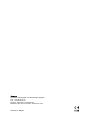 2
2
-
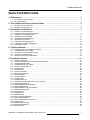 3
3
-
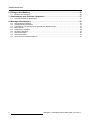 4
4
-
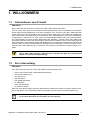 5
5
-
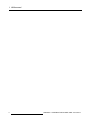 6
6
-
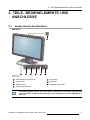 7
7
-
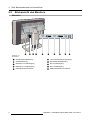 8
8
-
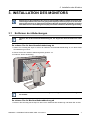 9
9
-
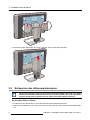 10
10
-
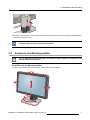 11
11
-
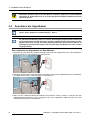 12
12
-
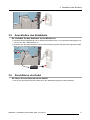 13
13
-
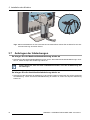 14
14
-
 15
15
-
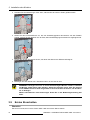 16
16
-
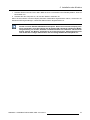 17
17
-
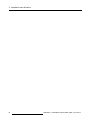 18
18
-
 19
19
-
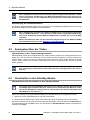 20
20
-
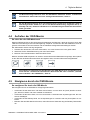 21
21
-
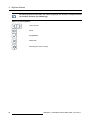 22
22
-
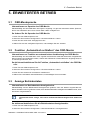 23
23
-
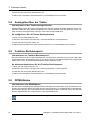 24
24
-
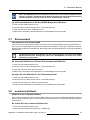 25
25
-
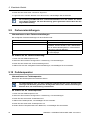 26
26
-
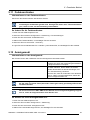 27
27
-
 28
28
-
 29
29
-
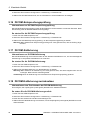 30
30
-
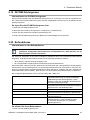 31
31
-
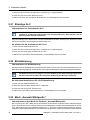 32
32
-
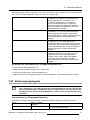 33
33
-
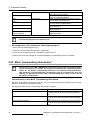 34
34
-
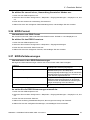 35
35
-
 36
36
-
 37
37
-
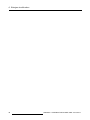 38
38
-
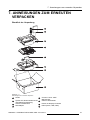 39
39
-
 40
40
-
 41
41
-
 42
42
-
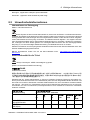 43
43
-
 44
44
-
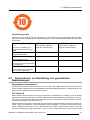 45
45
-
 46
46
-
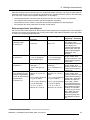 47
47
-
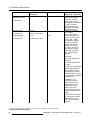 48
48
-
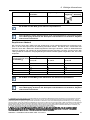 49
49
-
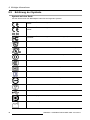 50
50
-
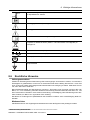 51
51
-
 52
52
-
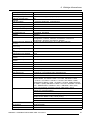 53
53
-
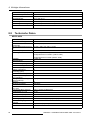 54
54
-
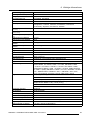 55
55
-
 56
56
Barco Coronis Fusion 6MP MDCC-6330 Benutzerhandbuch
- Typ
- Benutzerhandbuch
- Dieses Handbuch eignet sich auch für
Verwandte Artikel
-
Barco Coronis Fusion 6MP MDCC-6430 Benutzerhandbuch
-
Barco Coronis 5MP Mammo MDMG-5121 Benutzerhandbuch
-
Barco Barco LCD sensor Bedienungsanleitung
-
Barco Coronis Fusion 4MP DL (MDCC-4130) Benutzerhandbuch
-
Barco Nio Color 2MP LED MDNC-2221 Benutzerhandbuch
-
Barco Coronis 5MP (MDCG-5121) Benutzerhandbuch
-
Barco Nio Color 3MP (MDNC-3421) Benutzerhandbuch
-
Barco Coronis Fusion 4MP MDCC-4430 Benutzerhandbuch
-
Barco Coronis 5MP LED MDCG-5221 Benutzerhandbuch
-
Barco Nio Color 3MP LED MDNC-3321 Benutzerhandbuch